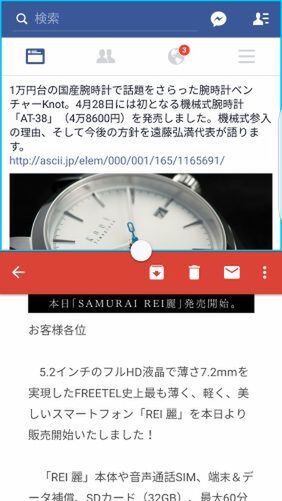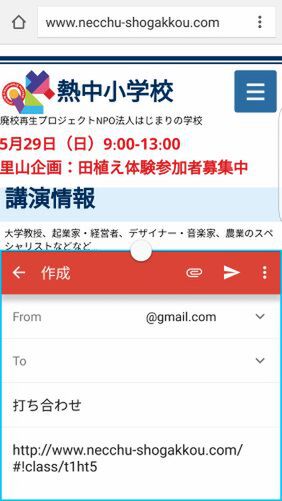表示領域外の画面も1発でキャプチャーできる
筆者の個人的感覚ではあるが、湾曲した両サイドのディスプレーが特に正面から見ずらいということもない。右側のEDGEをヘリから内側にフリックすることで、他のアプリが起動中でも、「エッジスクリーン」と呼ばれるオーバーレイスクリーンが表示され、お気に入りのアプリや、予定や連絡先をクイックに表示して素早くアクセスできる仕組みを提供している。
また、画面を上下2画面に分割して、それぞれ任意のアプリを起動して便利に使うことも可能だ。まあ、普通に2つのアプリ間で全画面をシャッフルイメージで切り替えて同じことをやってもそれほど手間ではないとは思うが、たとえばブラウザー画面とメール画面を同時に眺めるとか、ブラウザー画面で参照しているウェブページのURLをコピーして、もう一方の画面で開いているメール画面に貼り付けたりするパソコンのWindows感覚のようなことも可能だ。
もちろん、それぞれのアプリが画面分割に対応していることは必要だ。対応アプリであれば、それぞれの画面サイズを変更することもできる。
右サイドからフリックでチョロっと出てくるエッジスクリーンも、画面の上下二分割も面白いが、「スクロール画面キャプチャ」と命名されている、ブラウザーなどでスクロールしてはじめて全容が見える縦に長い画面などを、画面左下に表示される「さらにキャプチャ」のプラスボタンを押すだけで、次々とキャプチャーされる機能は圧巻だ。
今までなら適当にスクロールして適当なタイミングで画面キャプチャー処理(電源スイッチとホームキーの同時長押しなど)を何度か行ない、後で複数のキャプチャー画面を、画像処理アプリなどで繋げていくのが一般的だった。
調理ストーリーが長く連続するお料理レシピや、残しておきたいLINE画面などで効果を発揮しそうだ。筆者は多少下品だがもっぱら「ふんどしキャプチャ」と命名して一番活用している。

この連載の記事
-
第859回
デジカメ
“1987の記憶を首から提げる” KODAK Charmeraを衝動買い -
第858回
スマホ
USBケーブルの“正体”を暴くType-C結線チェッカーを衝動買い -
第857回
スマホ
全ポートType-C化に時代を感じつつ、CIOのUSB ACアダプタ「NovaPort TRIO II」を衝動買い -
第856回
スマホ
遊べる“ビジネス電子ペーパー”EZ Sign NFCを衝動買い -
第855回
スマホ
Galaxy Z Fold7用「両面アラミド繊維ケース」をやっぱりの衝動買い -
第854回
トピックス
それでも現金を持たざるを得ない現況で、ジッパー付きセキュリティポーチ靴下を衝動買い -
第853回
トピックス
3COINSのクリアワイヤレスキーボードが1000円に値下がりしたのでまた衝動買い -
第852回
トピックス
価格は優秀、剃りは凡庸 USB充電可なシャオミ製電動シェーバーを衝動買い -
第851回
トピックス
出張も旅行もこれ一台! 「クリップ型USB Type-C充電器+タップ」を衝動買い -
第850回
トピックス
年初にAndroid搭載のカラーE Ink端末「Bigme B751c」を衝動買いして9ヵ月使ってみた -
第849回
トピックス
理論派が作った“変態ピック”を半世紀ベーシストが衝動買い - この連載の一覧へ